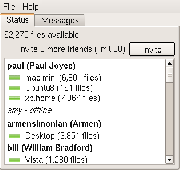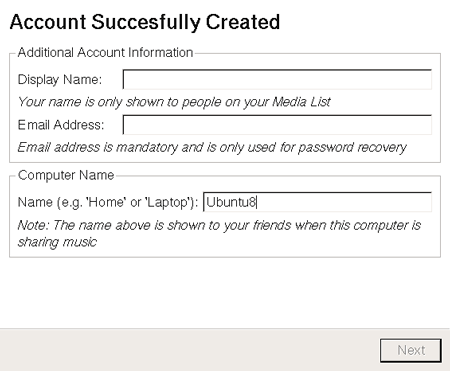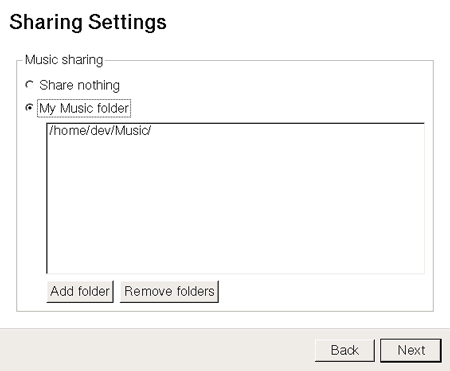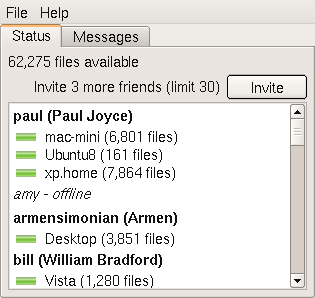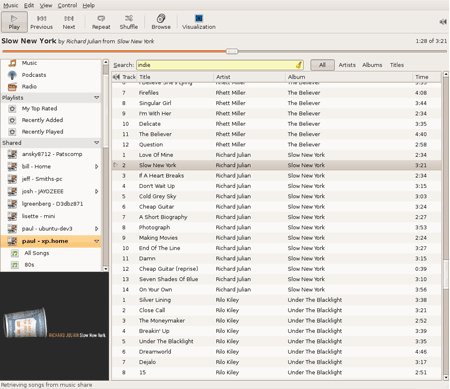Diferencia entre revisiones de «SimplifyMedia»
De Guía Ubuntu
| (No se muestran 7 ediciones intermedias realizadas por un usuario) | |||
| Línea 1: | Línea 1: | ||
| − | + | [[Categoría:Multimedia]] | |
| − | + | ||
{{software | {{software | ||
| nombre = Simplify Media | | nombre = Simplify Media | ||
| − | | captura = [[Imagen: | + | | logo = [[Imagen:Simplify Media Logo.png|75px|Logotipo de Simplify Media]] |
| − | | desarrollador = | + | | captura = [[Imagen:linuxinstall_06.png|thumb|center|''Fig.1'' Ventana de Simplify Media]] |
| − | | | + | | pie = ''Fig.1'' Ventana de Simplify Media |
| − | | | + | | desarrollador = [http://www.simplifymedia.com/about.html Simplify Media] |
| + | | version_estable = [http://www.simplifymedia.com/download.html 2.0] | ||
| + | | genero = [[:Categoría:Multimedia|Multimedia]] | ||
| castellano = No | | castellano = No | ||
| − | | web = [http://www.simplifymedia.com | + | | web = [http://www.simplifymedia.com www.simplifymedia.com] |
}} | }} | ||
| + | |||
| + | == Simplify Media "Conecta tu música" == | ||
| + | |||
| + | Simplify Media es una aplicación que nos permite compartir nuestra biblioteca musical con otros usuarios, hasta 30. Y también poder escucharla desde los dispositivos wifi de Apple iPhone e iPod Touch. | ||
| + | |||
| + | |||
| + | == Instalar Simplify Media en Ubuntu == | ||
| − | Nota: | + | {| border="1" |
| + | |----------------- | ||
| + | |El primer paso es [http://www.simplifymedia.com/download.html descargar] y descomprimir el archivo simplifymedia.tar.gz. Revisa el ReadMe y, ejecuta el script de configuración. || [[Imagen:linuxinstall_01.png]] | ||
| + | |----------------- | ||
| + | |Una vez ejecutado el script de instalación lanzamos la aplicación. Y despues de leer los términos de la licencia pulsamos el botón Aceptar. || [[Imagen:linuxinstall_02.png]] | ||
| + | |----------------- | ||
| + | |Ahora es el momento de crear nuestra cuenta gratuita si no tenemos una o de introducir nuestros datos si es que ya la teníamos. || [[Imagen:linuxinstall_03.png]] | ||
| + | |----------------- | ||
| + | |Añade una dirección de correo electrónico y un nombre para este equipo. La dirección de correo electrónico se utiliza para enviarte una nueva contraseña en caso de olvido. ||| [[Imagen:linuxinstall_04.png|right]] | ||
| + | |----------------- | ||
| + | |El paso final de la configuración es escoger la música a compartir. Puedes seleccionar las carpetas - o nada en absoluto. Sólo tú y la gente que invites puede acceder a la música de tu ordenador. Nota: La primera vez tarda bastante en empezar a estar disponible, puede tomar una hora o más el proceso de digitalización para completar tu biblioteca, si es muy grande. || [[Imagen:linuxinstall_05.png|right]] | ||
| + | |----------------- | ||
| + | |En la lista de medios muesta el estado de los ordenadores que están conectados. Para acceder a más música puedes invitar a otros amigos con un máximo de 30. Para chatear con tus amigos puedes hacer click en sus nombres. En la pestaña Mensages puedes ver lo que los demás están escuchando. || [[Imagen:linuxinstall_06.png|right]] | ||
| + | |----------------- | ||
| + | |Para reproducir música, abre Rhythmbox. Las libreriía de Simplify Media aparecen en las bibliotecas compartidas. || [[Imagen:linuxinstall_07.png|right]] | ||
| + | |} | ||
Última revisión de 16:03 1 ago 2009
| Simplify Media | |
|---|---|

| |
|
Fig.1 Ventana de Simplify Media | |
| Simplify Media | |
| 2.0 / ? | |
| ? / ? | |
| - | |
| - | |
| Multimedia | |
| ? | |
| No | |
| www.simplifymedia.com | |
Simplify Media "Conecta tu música"
Simplify Media es una aplicación que nos permite compartir nuestra biblioteca musical con otros usuarios, hasta 30. Y también poder escucharla desde los dispositivos wifi de Apple iPhone e iPod Touch.
Instalar Simplify Media en Ubuntu
| El primer paso es descargar y descomprimir el archivo simplifymedia.tar.gz. Revisa el ReadMe y, ejecuta el script de configuración. | 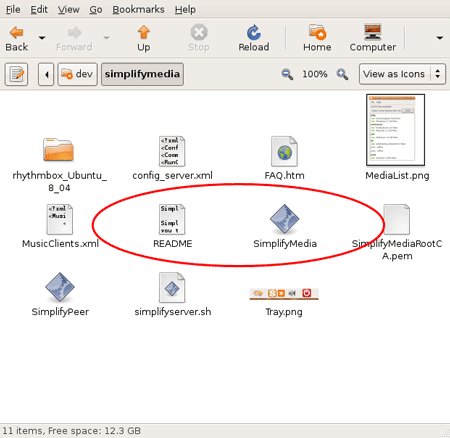
|
| Una vez ejecutado el script de instalación lanzamos la aplicación. Y despues de leer los términos de la licencia pulsamos el botón Aceptar. | 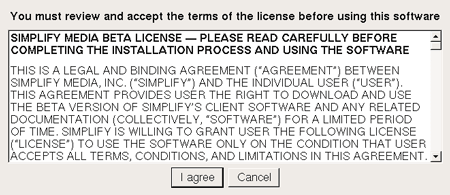
|
| Ahora es el momento de crear nuestra cuenta gratuita si no tenemos una o de introducir nuestros datos si es que ya la teníamos. | 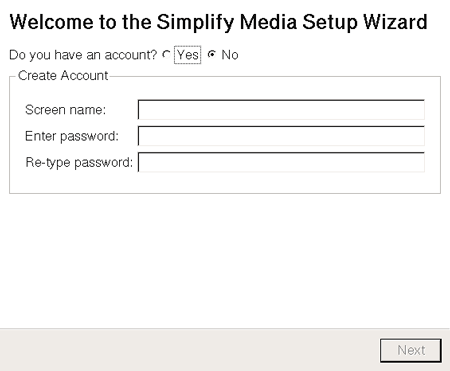
|
| Añade una dirección de correo electrónico y un nombre para este equipo. La dirección de correo electrónico se utiliza para enviarte una nueva contraseña en caso de olvido. | |
| El paso final de la configuración es escoger la música a compartir. Puedes seleccionar las carpetas - o nada en absoluto. Sólo tú y la gente que invites puede acceder a la música de tu ordenador. Nota: La primera vez tarda bastante en empezar a estar disponible, puede tomar una hora o más el proceso de digitalización para completar tu biblioteca, si es muy grande. | |
| En la lista de medios muesta el estado de los ordenadores que están conectados. Para acceder a más música puedes invitar a otros amigos con un máximo de 30. Para chatear con tus amigos puedes hacer click en sus nombres. En la pestaña Mensages puedes ver lo que los demás están escuchando. | |
| Para reproducir música, abre Rhythmbox. Las libreriía de Simplify Media aparecen en las bibliotecas compartidas. |